Como integrar o Jasmin POS com a balança Epelsa?
Jasmin Software - 31 Julho, 2023 - 3 minutosO Jasmin POS está totalmente integrado com a balança EPELSA para permitir aos negócios do setor Horeca personalizar os seus templates e aumentar a produtividade dos operadores. Relativamente à comunicação de dados entre o Jasmin POS e a balança, esta é realizada através do protocolo TCP/IP através da porta 1000 (predefinida).
Nota: Esta balança utiliza a aplicação Scale, fornecida com estes equipamentos
Adicionalmente, está disponível a aplicação ETMonitor que permite criar templates para que, quando um artigo esteja a ser pesado, o cliente possa consultar de forma rápida e legível as características do artigo.
Para configurar a integração, siga as seguintes etapas:
Etapa 1: Configurar Integração
- Aceda a Sistema | Configurações | Periféricos;
- No separador Dispositivos, selecione o modelo EPELSA TCP e na coluna “Porta” insira 1000;
Nota: Pode configurar outra porta caso esta tenha sido redefinida no software da própria balança; - Selecione a coluna “Ativo” da linha em questão;
- Clique em Opções;
- Defina como número de casas decimais o valor 3;
- Ative a Pesagem Automática caso pretenda que, quando o peso é apresentado pela balança (só é apresentado quando estável), o artigo seja registado automaticamente. Se não ativar esta opção, é apresentado um ecrã no POS para que o operador confirme a pesagem;
- Confirme a operação.
Etapa 2: Configurar ETMonitor (opcional)
- Aceda a Sistema | Configurações | Periféricos;
- No separador Dispositivos, no campo Visor de Cliente 1 preencha o campo Modelo com a opção ETMON;
- Selecione a coluna “Ativo” da linha em questão;
- Clique em Opções;
- Defina o charset como ASCII e a resolução como 800×600;
- No campo Modo de Funcionamento selecione a opção Atendimento;
- Confirme a operação.
- Valide se o ficheiro etmon.cfg está preenchido da seguinte forma:
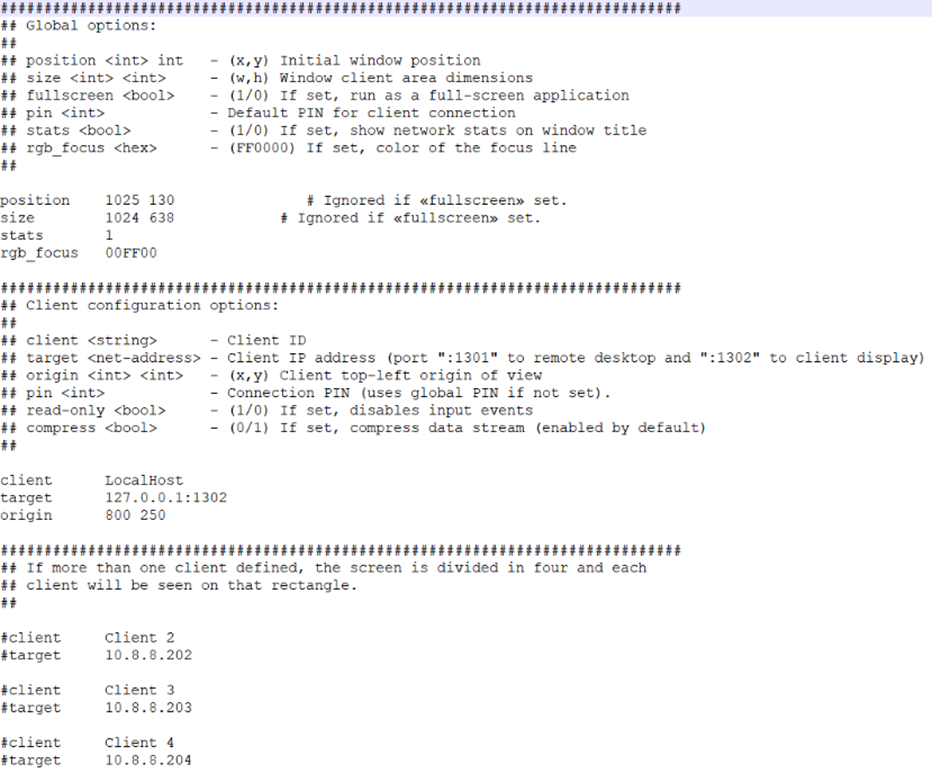
Etapa 3: Executar Integração
Pode executar o Jasmin POS e a aplicação SCALE com as configurações necessárias através de um ficheiro .bat.
Está disponível o ficheiro JasminPOS-Scale-example.bat que o irá ajudar a executar as duas aplicações, como por exemplo abrir a aplicação com um modo de utilização específico para a balança Epelsa.








 Como configurar o modo de utilização do POS?
Como configurar o modo de utilização do POS?